Fix ‘Controleer of uw 10-cijferige T-Mobile-telefoonnummer correct is’ Fout op de T-Mobile-website
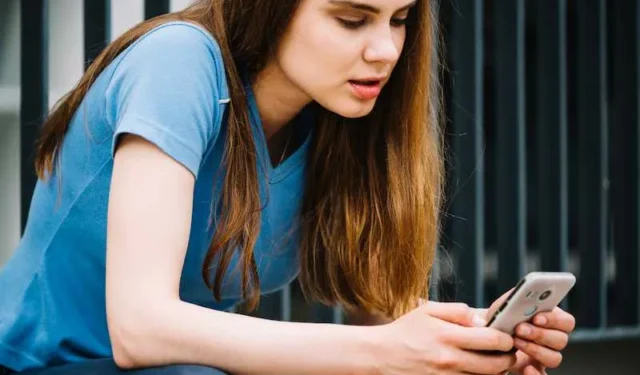
U probeert zich aan te melden en in te loggen op uw mobiele T-Mobile-serviceaccount en bam, een foutmelding: “Controleer of uw 10-cijferige T-Mobile-telefoonnummer correct is.” U weet zeker dat uw nummer correct is, maar u zit vast. Dit is niet alleen vervelend; het vormt een barrière voor het beheren van uw mobiele account en services.
Hoe u de fout ‘Controleer of uw 10-cijferige T-Mobile-telefoonnummer correct is’ op de T-Mobile-website kunt oplossen
Wis browsercache en cookies
Verouderde cache en cookies kunnen soms uw vermogen om in te loggen op websites, waaronder T-Mobile, verstoren. Deze opgeslagen bestanden kunnen oude gegevens bevatten die conflicteren met de huidige website-interface.
- Google Chrome : Ga naar Instellingen> Privacy en beveiliging> Browsegegevens wissen. Zorg ervoor dat u ‘Cookies en andere sitegegevens’ en ‘Afbeeldingen en bestanden in cache’ selecteert en klik vervolgens op ‘Gegevens wissen’.
- Firefox : Ga naar Opties > Privacy en beveiliging > Cookies en sitegegevens > Gegevens wissen. Vink zowel ‘Cookies en sitegegevens’ als ‘In cache opgeslagen webinhoud’ aan en klik vervolgens op ‘Wissen’.
- Safari : Navigeer naar Voorkeuren > Privacy > Websitegegevens beheren > Alles verwijderen. Bevestig door op ‘Nu verwijderen’ te klikken.
- Microsoft Edge : Open Instellingen > Privacy, zoeken en services > Browsegegevens wissen > Kies wat u wilt wissen. Selecteer ‘Cookies en andere sitegegevens’ en ‘Afbeeldingen en bestanden in cache’ en klik vervolgens op ‘Nu wissen’.
Houd er rekening mee dat als u het cachegeheugen en de cookies wist, u bij de meeste sites wordt uitgelogd, dus houd uw wachtwoorden bij de hand. Het is een kleine prijs die u moet betalen voor een soepelere T-Mobile-ervaring .
Update de webbrowser
Een verouderde browser is als een roestige oude auto; het brengt je misschien waar je heen moet, maar niet zonder hobbels onderweg. Door uw browser up-to-date te houden, bent u verzekerd van de beste prestaties, veiligheid en, ja, minder foutmeldingen bij het inloggen op sites als T-Mobile.
- Google Chrome : Open Chrome en klik op de drie verticale stippen in de rechterbovenhoek. Ga naar Help > Over Google Chrome. De browser controleert automatisch op updates.
- Firefox : Open Firefox en klik op de menuknop, weergegeven door drie horizontale lijnen. Ga naar Help > Over Firefox. Er verschijnt een venster en Firefox controleert op updates en downloadt deze automatisch.
- Safari : Als u een Mac gebruikt, opent u de App Store en klikt u op het tabblad ‘Updates’. Als er Safari-updates beschikbaar zijn, vindt u deze hier.
- Microsoft Edge : Open Microsoft Edge, klik op de drie horizontale stippen in de rechterbovenhoek en selecteer ‘Instellingen’. Blader omlaag naar het gedeelte ‘Over Microsoft Edge’ en de browser controleert automatisch op updates.
Het updaten van uw browser is alsof u deze een mini-make-over geeft. Het is vernieuwd, veiliger en het is minder waarschijnlijk dat u er moeite mee heeft als u alleen maar uw telefoonrekening probeert te betalen.
Schakel browserextensies uit
Browserextensies kunnen een tweesnijdend zwaard zijn. Ze bieden handige functies, maar kunnen soms botsen met websites die u probeert te openen. Als u problemen ondervindt met de T-Mobile-site, is het de moeite waard om te overwegen dat een extensie de boosdoener kan zijn.
Het uitschakelen van extensies is een eenvoudig proces, maar verschilt per browser. Hier ziet u hoe u dit kunt doen:
- Google Chrome : Open Chrome, klik op het puzzelstukje naast de adresbalk en klik vervolgens op ‘Extensies beheren’. Van daaruit kunt u elke extensie uitschakelen om te zien of deze het probleem oplost.
- Firefox : Open Firefox, klik op de drie horizontale lijnen in de rechterbovenhoek en selecteer ‘Add-ons’. Op het tabblad Extensies kunt u ze allemaal uitschakelen door op de tuimelschakelaar ernaast te klikken.
- Safari : Open Safari, klik op ‘Safari’ in de menubalk en selecteer ‘Voorkeuren’. Ga naar het tabblad ‘Extensies’, waar u het vakje naast elke extensie kunt uitschakelen om deze uit te schakelen.
- Microsoft Edge : Open Edge, klik op de drie horizontale stippen in de rechterbovenhoek en selecteer ‘Extensies’. Hier kunt u op de tuimelschakelaar naast elke extensie klikken om deze uit te schakelen.
Nadat u uw extensies heeft uitgeschakeld, probeert u opnieuw in te loggen op de T-Mobile-site. Als het werkt, heb je je probleemkind gevonden. Schakel gewoon de andere extensies opnieuw in en overweeg misschien een alternatief te vinden voor de extensie die het probleem veroorzaakt.
Controleer op servicestoringen
Soms ligt het probleem niet aan jouw kant; het staat op T-Mobile. Servicestoringen kunnen van invloed zijn op uw mogelijkheid om in te loggen en uw account te beheren. Het is alsof u buitengesloten bent, maar de slotenmaker zit ook vast in het verkeer.
U kunt op een aantal manieren controleren op servicestoringen:
- Website van T-Mobile : Ga naar de officiële website van T-Mobile en zoek naar aankondigingen of banners die wijzen op een servicestoring. Ze zijn er meestal redelijk goed in om klanten hiervan op de hoogte te stellen.
- Sociale media : Op het Twitter-account van T-Mobile worden regelmatig updates over storingen geplaatst. Het is een snelle manier om erachter te komen wat er aan de hand is als u geen toegang heeft tot hun website.
- Websites van derden : Websites zoals Downdetector bieden realtime storingskaarten en gebruikersrapporten. Typ gewoon ‘T-Mobile’ in de zoekbalk en kijk of er gemelde problemen zijn.
Als u merkt dat er een storing is, kunt u eigenlijk alleen maar wachten. Zet misschien wat thee, lees een boek of kijk naar je favoriete programma. Zodra de service weer actief is, zou u zonder problemen moeten kunnen inloggen.
Neem contact op met T-Mobile-ondersteuning
Soms weigeren technische gremlins, ondanks je inspanningen, verbannen te worden. Als je alles hebt geprobeerd en nog steeds niet kunt inloggen, wordt het tijd om de cavalerie in te schakelen: de klantenservice van T-Mobile.
Contact opnemen met de klantenondersteuning is eenvoudiger dan u misschien denkt. Je hebt opties:
- Telefoon : De klassieke methode. Bel 611 vanaf een T-Mobile-telefoon of bel 1-877-746-0909 vanaf een willekeurige telefoon. Houd uw accountgegevens bij de hand voor verificatie.
- Livechat : Als telefoneren niet jouw ding is, biedt T-Mobile een livechatfunctie op hun website. Zoek gewoon naar het chatpictogram, meestal rechtsonder in het scherm.
- Sociale media : Geloof het of niet, je kunt ondersteuning krijgen via Twitter. Tweet gewoon @TMobileHelp en zij komen in uw DM’s terecht om u te helpen.
- E-mail : Minder onmiddellijk maar nog steeds effectief. U vindt de e-mailoptie onder het gedeelte ‘Contact’ op de T-Mobile-website.
Vergeet niet dat vertegenwoordigers van de klantenondersteuning er zijn om u te helpen en niet om uw technische vaardigheden te beoordelen. Wees geduldig, houd uw accountgegevens bij de hand en u heeft binnen de kortste keren weer controle over uw T-Mobile-account.
Gebruik een ander apparaat
Verrassend genoeg kan het apparaat dat u gebruikt het probleem zijn. Of het nu een smartphone, tablet of computer is, elk heeft zijn eigen eigenaardigheden die mogelijk niet goed passen bij de T-Mobile-website.
Het wisselen van apparaat kan een snelle manier zijn om het probleem te isoleren. Als u probeert in te loggen op uw telefoon, probeer dan uw laptop eens. Omgekeerd, als u aan uw bureaublad gekluisterd bent, is het misschien tijd om uw smartphone een kans te geven.
Als u merkt dat u vanaf een ander apparaat kunt inloggen, heeft u het probleem beperkt. Het is geen universeel T-Mobile-probleem; het is iets specifieks voor uw originele apparaat. Het is tijd om dieper in de instellingen van dat apparaat te duiken of te overwegen om het ouderwets opnieuw op te starten.
Controleer accountinstellingen
Onjuiste T-Mobile-accountinstellingen kunnen de onzichtbare barrière zijn die u ervan weerhoudt in te loggen. Het is essentieel om ervoor te zorgen dat alles correct is ingesteld om inlogproblemen te voorkomen.
Hier is uw actieplan voor het controleren en bijwerken van deze instellingen:
- Inloggen : Ga naar uw T-Mobile-account en ga naar het gedeelte ‘Accountinstellingen’ of ‘Profiel’.
- Informatie controleren : Controleer al uw persoonlijke gegevens. Vooral uw telefoonnummer en e-mailadres zijn van cruciaal belang.
- Update indien nodig : Ontdek een fout? Corrigeer het en sla de wijzigingen op.
Nadat u er zeker van bent dat alles correct is, probeert u zich nogmaals aan te melden. Als uw instellingen correct zijn, zou u zonder verdere problemen moeten kunnen binnenkomen.
Je hebt veel moeite gedaan om de fout ‘Controleer of je 10-cijferige T-Mobile-telefoonnummer correct is’ op te lossen. Haal diep adem; je bent niet de enige, en ja, er zijn oplossingen. Voordat u de handdoek in de ring gooit, moet u ervoor zorgen dat u deze uitgebreide lijst met oplossingen heeft uitgeput.



Geef een reactie